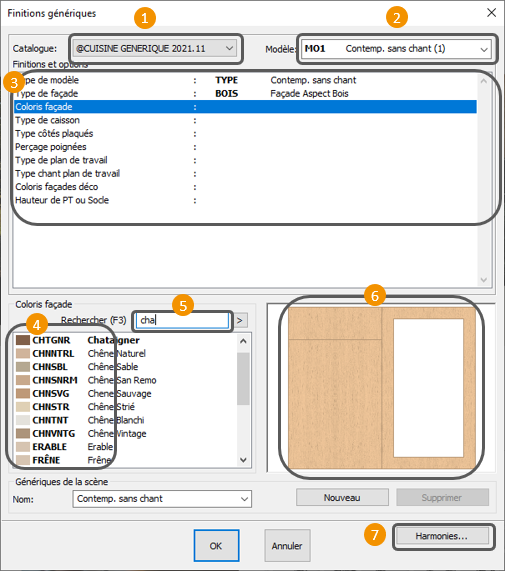« Créer une nouvelle implantation » : différence entre les versions
Aucun résumé des modifications |
Aucun résumé des modifications |
||
| Ligne 49 : | Ligne 49 : | ||
[[Fichier:4orangeclair.png]] Pour chaque finitions ou options choisi en [[Fichier:3orangeclair.png]], de nouveau choix vous seront proposé. Le système ne vous propose que les choix existant au catalogue | [[Fichier:4orangeclair.png]] Pour chaque finitions ou options choisi en [[Fichier:3orangeclair.png]], de nouveau choix vous seront proposé. Le système ne vous propose que les choix existant au catalogue | ||
[[Fichier:5orangeclair.png]] Il vous est possible de renseigner directement la référence catalogue pour trouver | [[Fichier:5orangeclair.png]] Il vous est possible de renseigner directement la référence catalogue pour trouver votre coloris ou choix d'option | ||
[[Fichier:6orangeclair.png]] Au fur à mesure que vous validerez vos choix, un visuel vous permettra de vérifier ces derniers. | [[Fichier:6orangeclair.png]] Au fur à mesure que vous validerez vos choix, un visuel vous permettra de vérifier ces derniers. | ||
Version du 5 septembre 2022 à 16:35
|
La création d’une nouvelle implantation se déroule en différentes étapes successives correspondant à l'ordre des différents tutoriel composant le parcours "Concevoir"
Choisissez le menu déroulant Fichier | Nouvelle scène. La boîte de dialogue Informations commerciales (Fig.11a) apparaît alors à l'écran. Elle vous permet de rentrer des informations concernant le client et l’état du dossier. Seules l’une des deux zones « Nom » ou « Société » est obligatoire pour pouvoir poursuivre. Le reste des informations est facultatif et pourra être renseigné plus tard à tout moment via le menu déroulant Scène | Informations Fig.11a
Entrez par exemple DUPOND dans la zone de texte « Nom ». Cliquez sur le bouton « OK », ou appuyez sur ENTREE. La boîte de dialogue Finitions génériques (Fig.11b) apparaît alors à l'écran. Elle vous permet de choisir le modèle et les finitions des meubles qui vont être posés par la suite.
Cliquez sur le bouton « OK », ou appuyez sur ENTREE. La boîte de dialogue Nouvelle scène (Fig.11c) apparaît alors à l'écran. Elle vous permet d’indiquer les dimensions de base de l’implantation (hors tout, intérieur de la pièce) et la hauteur des murs, de choisir éventuellement un type de sol et de plafond et enfin, si la configuration des murs est simple (implantation linéaire, parallèle, en " L " ou en " U "), de définir celle-ci très facilement.
|
Retour haut de page Etape suivante
<metakey>premier projet.</metakey>